Hogyan továbbítsuk a könyveket a usb kábel nélkül,
Kezdőlap> Windows> Hogyan továbbítom a könyvet a Kindle-nak USB kábel nélkül?
Kedves, kedves olvasóim afilbert.ru! A könyvek átalakításáról és szinkronizálásáról szóló cikk folytatásában a Calibri programban szeretném megosztani veled a könyveidet (vagy dokumentumokat) a Kindle-hoz a számítógéphez való csatlakozás nélkül. Vannak esetek, amikor nem tudod csatlakoztatni a Kindle-t a számítógépedhez kábelen keresztül. Ilyen helyzetekben a programot az Amazon-ból kell használni, amelyet "Send to Kindle" -nek neveznek. Itt töltheti le.
Maga a telepítés egyszerű, és a program telepítése után új, "Send to Kindle" elemre van szüksége a jobb egérgomb helyi menüjében. Vagyis a Windows Intéző megnyitásával és az átvitelhez szükséges dokumentum kiválasztásával kiválasztja azt úgy, hogy rákattint a jobb egérgombbal, és kiválasztja a "Send to Kindle" opciót.
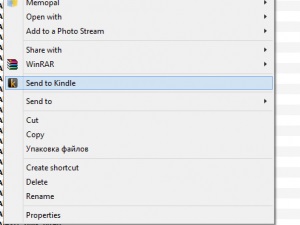
A megnyíló ablakban ki kell választania az Amozonban regisztrált eszközt (a képen látható, hogy a Kindle olvasót a két eszközemen használom), és kattints a Küldés gombra.
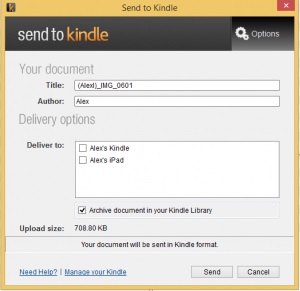
Van egy másik módja a továbbításnak és konvertálásnak PDF formátumba, például Word formátumú dokumentumként. Ehhez mindent ugyanúgy csinálunk, de a "Küldés a Kindle-ra" helyett a "Nyomtatás" opciót választjuk. A nyomtató megnyitott párbeszédpaneljén válassza a "Send to Kindle" (Nyomtatás a Kindle-ra) lehetőséget nyomtatóként.
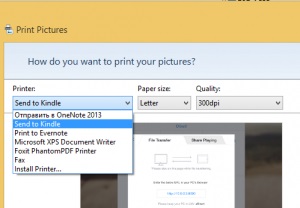
Így küldhet fényképeket a Kindle-nak.
Vegye figyelembe, hogy a készüléket Wi-Fi hálózathoz kell csatlakoztatni, mert a "Küldés a Kindle-ra" először elküldi a letöltött fájlt az Amazon Cloud-nak, majd a hálózaton lévő dokumentumok a Kindle-hoz.
Információk mentése az internetről
Ha ugyanazt a nevet használja a Google Chrome-hoz, akkor közvetlenül mentheti kedvenc cikkeit a Kindle-hoz. Itt töltheti le.
A működés elve egyszerű: keresse meg a menteni kívánt cikket, jelölje ki, és kattintson a "Küldés a Kindle" gombra a böngészőben.